详解vm虚拟机安装win10系统教程
- 分类:Win10 教程 回答于: 2021年04月13日 10:32:00
有小伙伴不习惯使用win10,但是有些软件或者程序必须在win10系统上运行才可以,不想更换电脑的操作系统该怎么办呢。我们可以在虚拟机上安装win10体验。那么vm虚拟机如何安装win10?下面小编教下大家vm虚拟机安装win10系统教程。
1、打开虚拟机之后,依次点击【文件】->【新建虚拟机】。
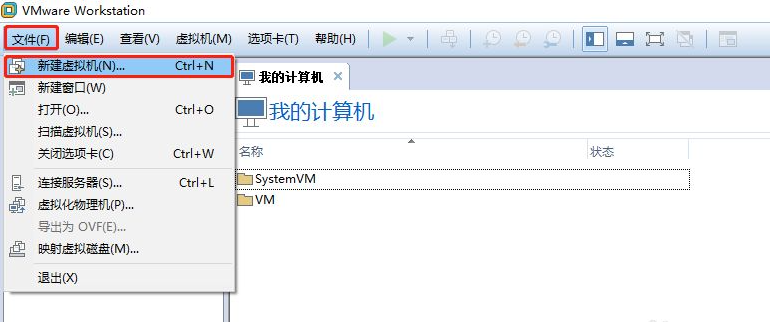
2、在欢迎界面,默认勾选的是典型,直接点击【下一步】。

3、选择【安装程序光盘映像文件(iso)】,并点击【浏览】按钮,选择win10的iso安装文件。如果提示“无法检测此光盘映像中的操作系统”,可以忽略这个提示,只要您的安装文件是正常的,直接点击【下一步】按钮。

4、选择客户机操作系统为【Microsoft Windows(W)】,版本选择【Windows 10 x64】,点击【下一步】按钮。

5、给虚拟机取名,再选择一个虚拟机文件的存放位置,然后点击【下一步】按钮。
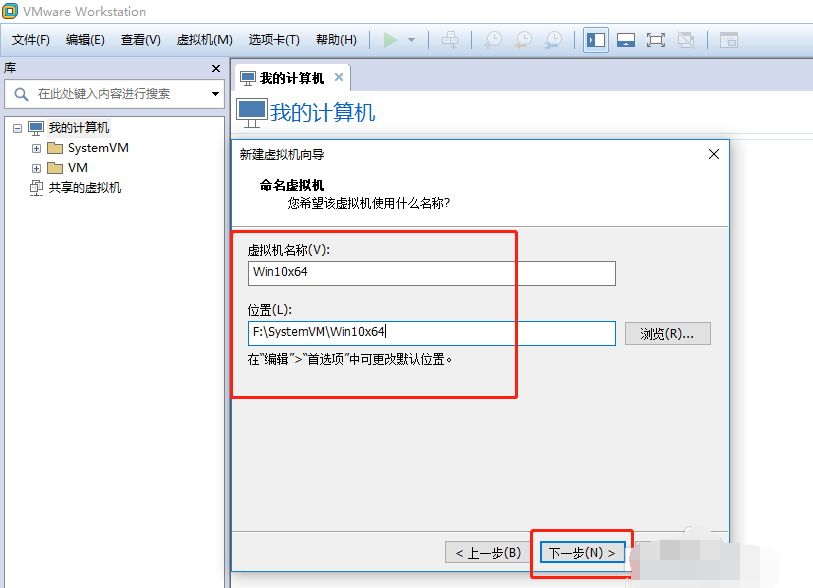
6、选择【将虚拟机磁盘存储为单个文件】。然后点击【下一步】按钮。

7、如果要修改内存大小、处理器个数,可以点击【自定义硬件】,在弹出窗口中设置即可。修改完成后,点击【完成】按钮。

8、默认内存是2GB,处理器是1个,如果第7步没有更改,可以点击【编辑虚拟机设置】,再次更改这些属性。
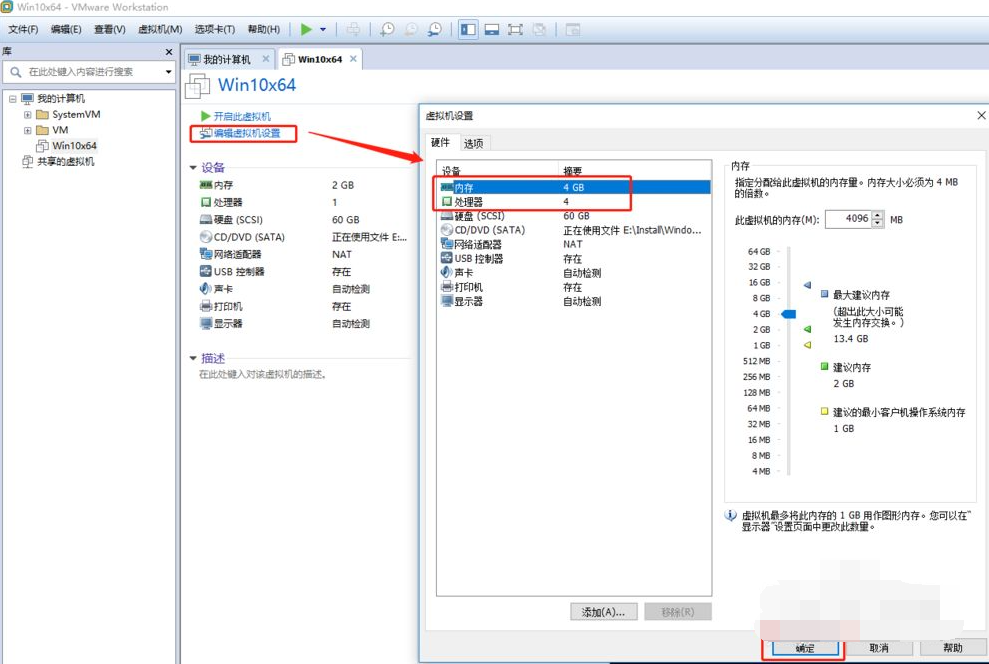
9、点击【开启此虚拟机】,即可开始安装win10。

10、虚拟机中开始安装win10的时候,出现界面【Press any key to boot from CD or DVD ...】,此时一定要将光标至于虚拟机中,然后按任何一个按键,通常按回车即可。
如果这一步没有及时按的话,就会出现第二个图一样的界面,此时只能重启安装,重新选择了。

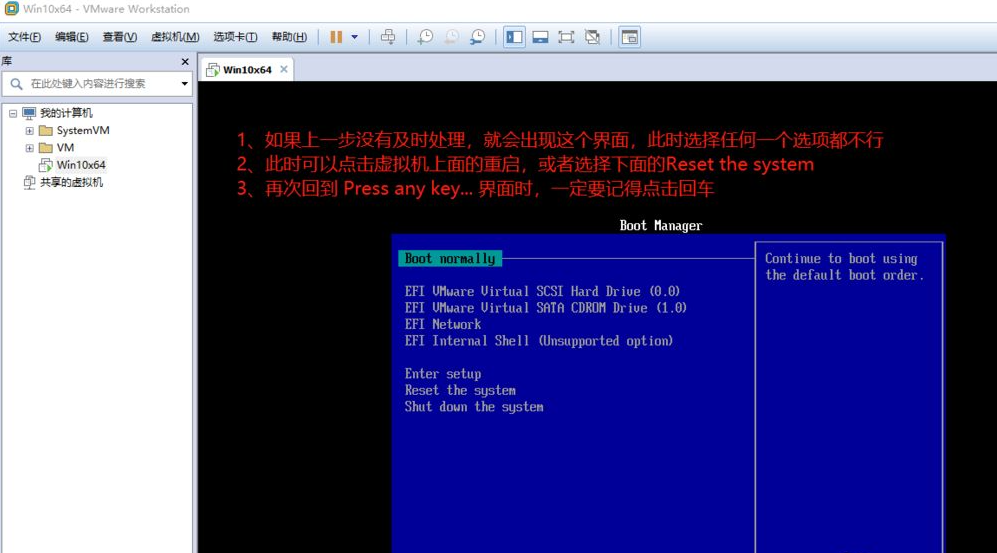
11、在安装界面默认选择了中文语言等,通常不需要变更,直接点击【下一步】按钮。

12、点击【现在安装】按钮,在激活界面,如果有密钥,就输入,没有密钥就点击【我没有产品密钥】。


13、推荐选择专业版,由于演示的win10系统是从官网下载的原版系统,所以有此选择,如果您的安装界面没有选择,就忽略这一项。点击下一步。

14、勾选【我接受许可条款】,点击【下一步】按钮。由于虚拟机都是全新安装,所以选择第二项【仅安装】。
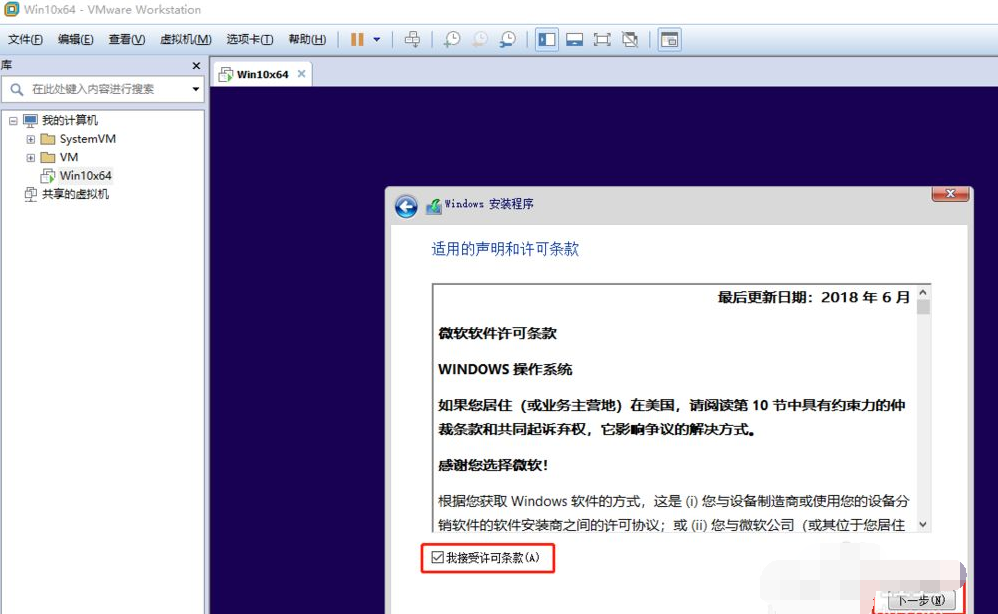

15、虚拟机默认只有一个分区,如果不用调整,就直接点击【下一步】按钮。然后软件自动就开始安装win10系统,等待安装完成就可以体验了。

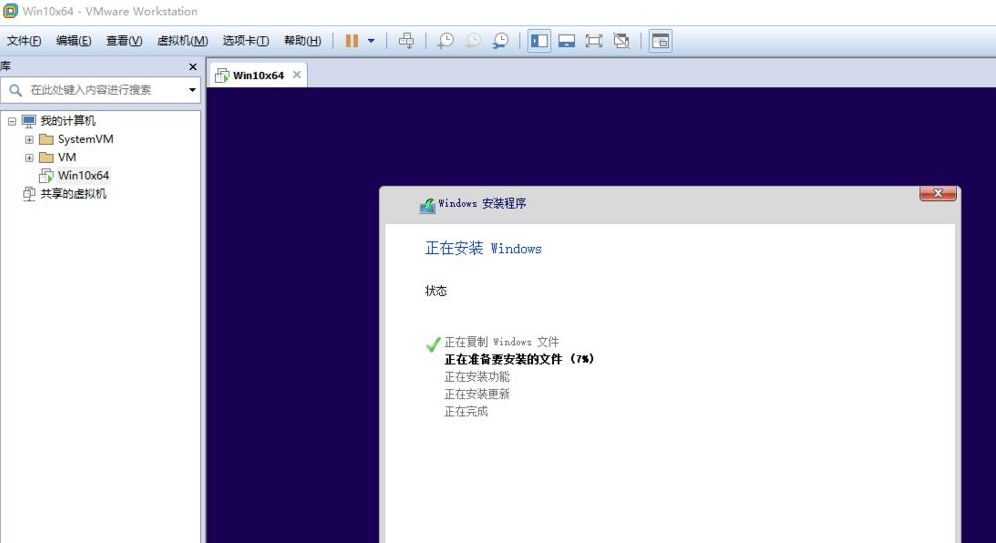
以上便是vm虚拟机安装win10系统教程,希望能帮到大家。
 有用
26
有用
26


 小白系统
小白系统


 1000
1000 1000
1000 1000
1000 1000
1000 1000
1000 1000
1000 1000
1000 1000
1000 1000
1000 1000
1000猜您喜欢
- win10系统重装不了怎么办2022/11/18
- 安装win10系统时提示无法创建新的分区..2021/04/15
- win10安全模式跳过开机密码怎么操作..2021/04/01
- 小鱼教您电脑关机没反应怎么办..2018/11/15
- win10禁止自动配置ipv4新人也能操作..2020/09/14
- win10系统还原未成功的解决方法介绍..2021/06/01
相关推荐
- 虚拟机win10镜像下载的方法教程..2022/04/04
- 下载win10系统及安装教程2021/05/17
- 小白系统重装win10系统教程2020/07/21
- win10安全模式都进不去2020/08/07
- win10开机黑屏怎么办2022/08/16
- win10如何屏蔽集成显卡2020/11/26

















